Docker 是一个开源的应用容器引擎,让开发者可以打包他们的应用
以及依赖包到一个可移植的容器中,
然后发布到任何流行的 Linux 机器上,可以实现虚拟化。
容器是完全使用沙箱机制,相互之间不会有任何接口一、docker的安装与部署
系统环境centos7以上,我这里用的是7.3,从docker的官网上下载下面这两个安装包
yum install -y docker-engine-17.03.1.ce-1.el7.centos.x86_64.rpm
docker-engine-selinux-17.03.1.ce-1.el7.centos.noarch.rpm
systemctl start docker.service
docker version ###查看docker的版本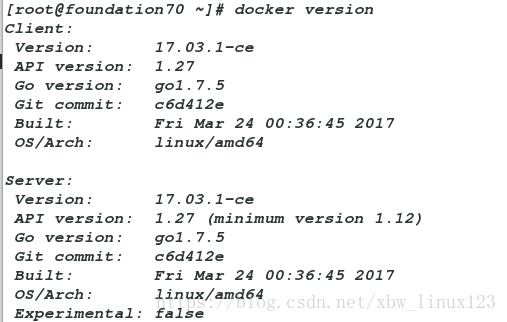
ip addr可以看到docker0

镜像的导入和容器的使用
[root@foundation3 Desktop]# docker load -i game2048.tar ##导入镜像
[root@foundation3 Desktop]# docker images game2048 ###查看导入的镜像
REPOSITORY TAG IMAGE ID CREATED SIZE
game2048 latest 19299002fdbe 20 months ago 55.5 MB
[root@foundation3 Desktop]# docker ps ###查看docker中运行的进程
CONTAINER ID IMAGE COMMAND CREATED STATUS PORTS NAMES
[root@foundation3 Desktop]# docker ps -a ##查看所有进程
CONTAINER ID IMAGE COMMAND CREATED STATUS PORTS NAMES
[root@foundation3 Desktop]# docker run -d --name vm1 game2048 ###开启进程
###-d 打入后台运行 --name 起名字
6e85b1ab8defae61dc0139d1790896588281f4d36634765e6e7b38a840551905
[root@foundation3 Desktop]# docker inspect vm1 ##查看进程信息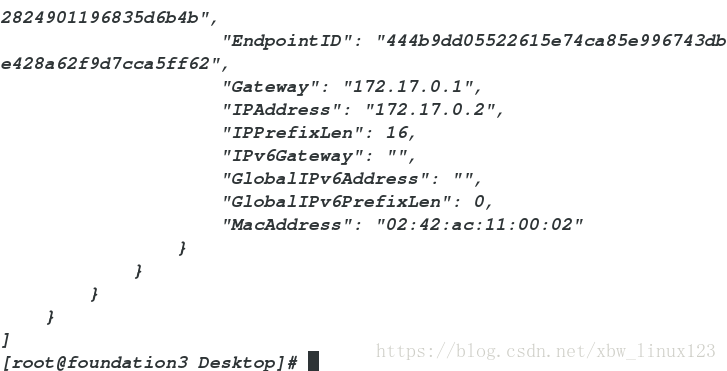
在浏览器输入172.17.0.2,会出来游戏界面
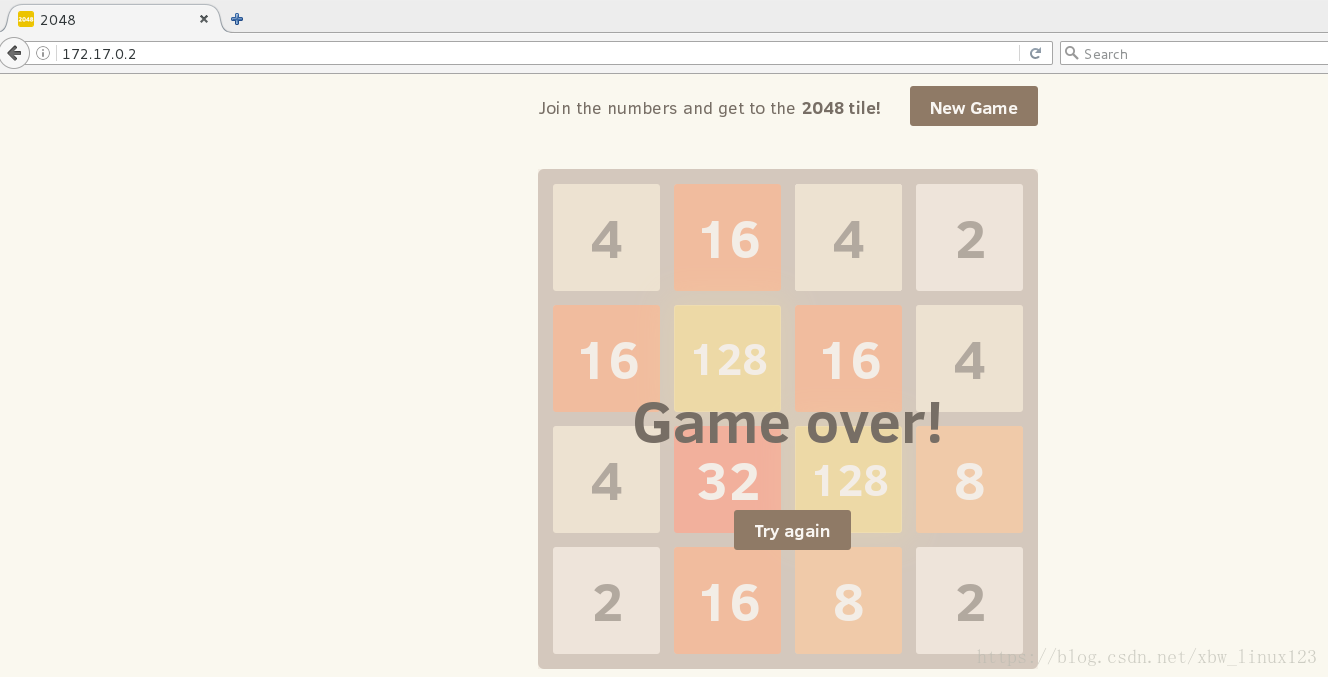
同样的方式导入nginx查看
[root@foundation3 ~]# docker load -i nginx.tar
[root@foundation3 ~]# docker images nginx
REPOSITORY TAG IMAGE ID CREATED SIZE
nginx latest af4b3d7d5401 2 years ago 190 MB
[root@foundation3 ~]# docker run -d --name vm2 nginx
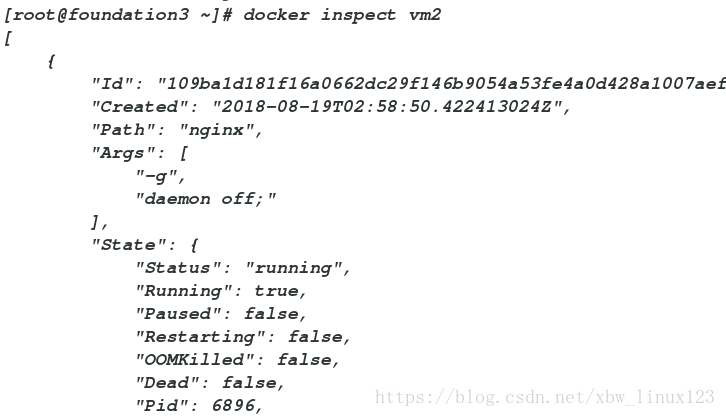
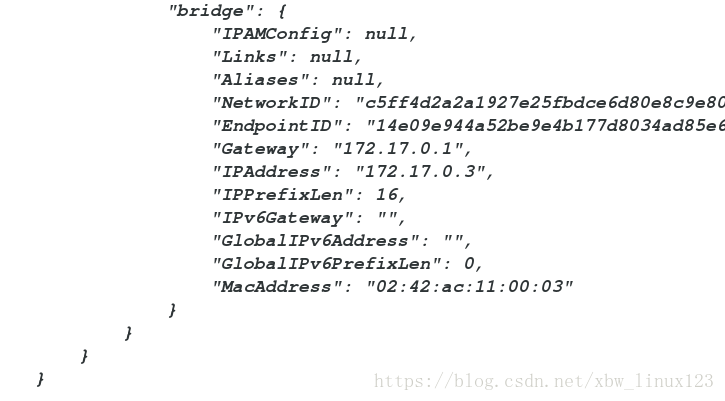
在浏览器查看172.27.0.3:
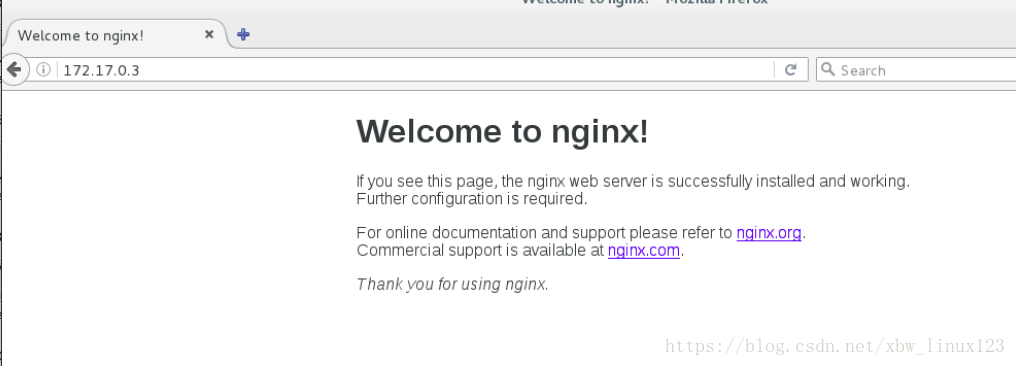
端口映射
[root@foundation3 ~]# docker stop vm2
vm2
[root@foundation3 ~]# docker ps
CONTAINER ID IMAGE COMMAND CREATED STATUS PORTS NAMES
6e85b1ab8def game2048 "/bin/sh -c 'sed -..." About an hour ago Up About an hour 80/tcp, 443/tcp vm1
[root@foundation3 ~]# docker rm vm2
vm2
[root@foundation3 ~]# docker run -d --name vm2 -p 8080:80 nginx
####运行时做端口映射
[root@foundation3 ~]# docker ps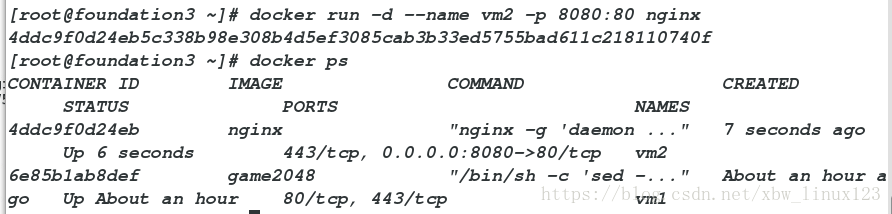
[root@foundation3 ~]# docker inspect vm2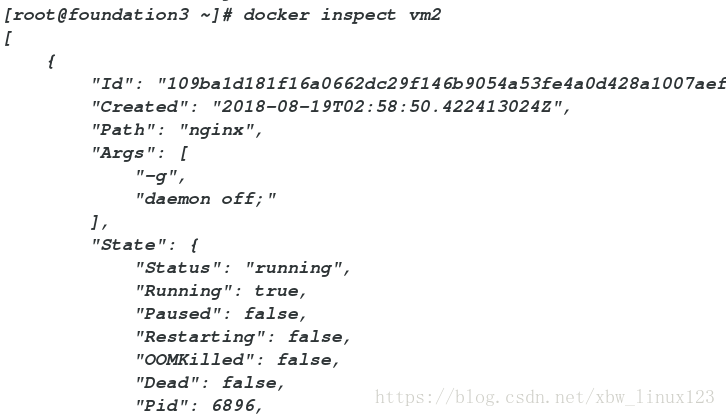
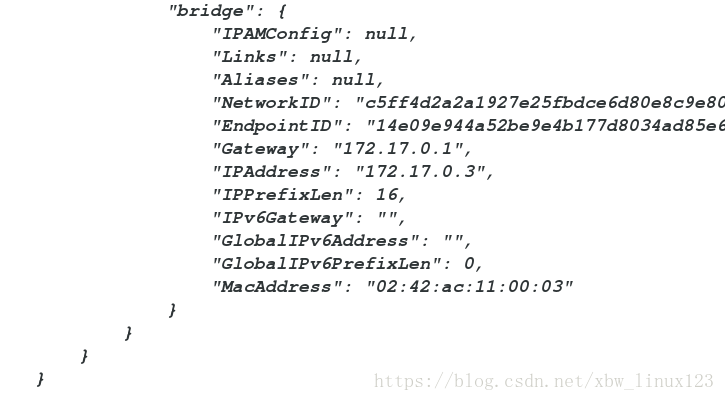
在浏览器访问172.25.254.3:8080
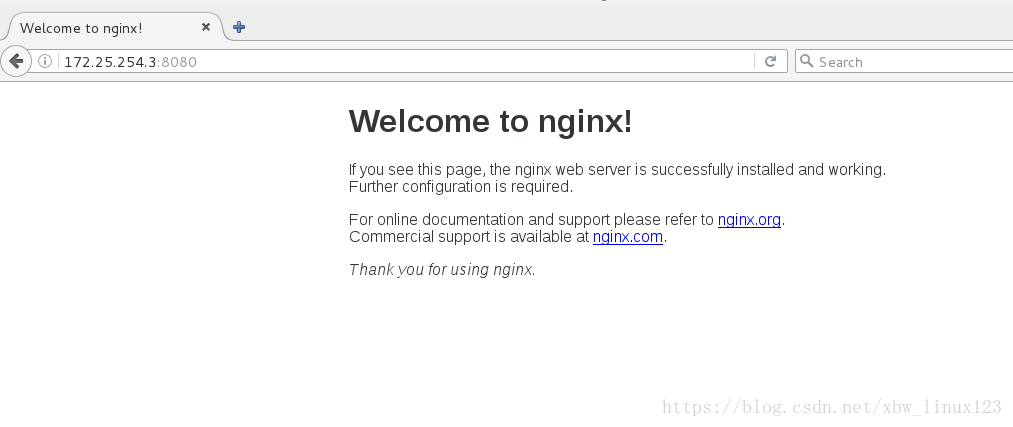
二、从网上获取镜像
配置镜像加速器(阿里云注册登陆查看 https://cr.console.aliyun.com/cn-hangzhou/mirrors)
点击产品与服务–>容器镜像服务,点击镜像加速器查看配置文件
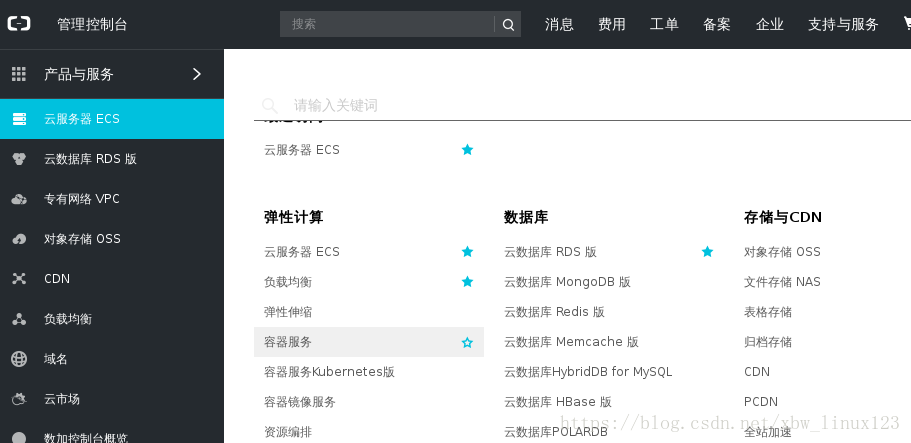
加速器地址,只要注册了,每个人都有而且不同
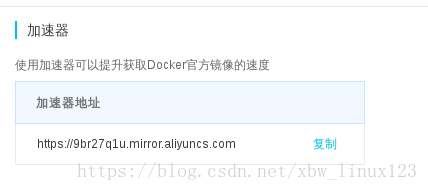
vim /etc/docker/daemon.json
{ ###这里的地址就是上面所看到的
"registry-mirrors": ["https://6hwuufzo.mirror.aliyuncs.com"]
}
systemctl daemon-reload
systemctl restart docker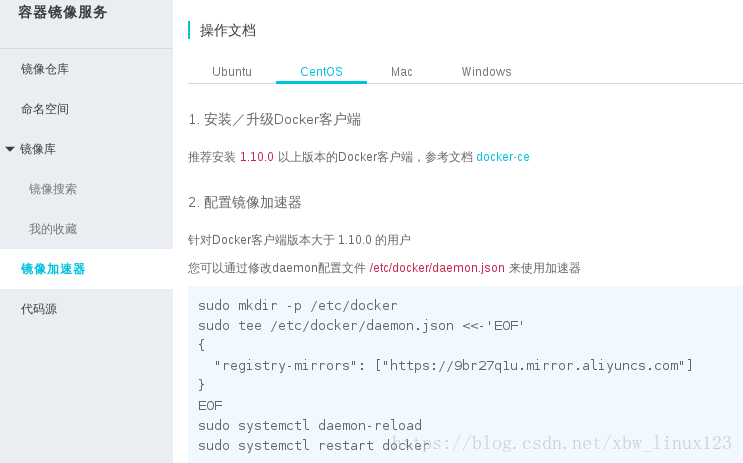
[root@foundation3 ~]# docker stop vm1
[root@foundation3 ~]# docker stop vm2
[root@foundation3 ~]# docker rm -f vm1
[root@foundation3 ~]# docker rm -f vm2
###结束掉之前的容器
[root@foundation3 ~]# docker images
REPOSITORY TAG IMAGE ID CREATED SIZE
game2048 latest 19299002fdbe 20 months ago 55.5 MB
nginx latest af4b3d7d5401 2 years ago 190 MB
[root@foundation3 ~]# docker rmi game2048 ##删掉镜像
[root@foundation3 ~]# docker rmi nginx ###删掉镜像[root@foundation3 ~]# docker search nginx ###查询镜像
[root@foundation3 ~]# docker pull nginx ###拉取镜像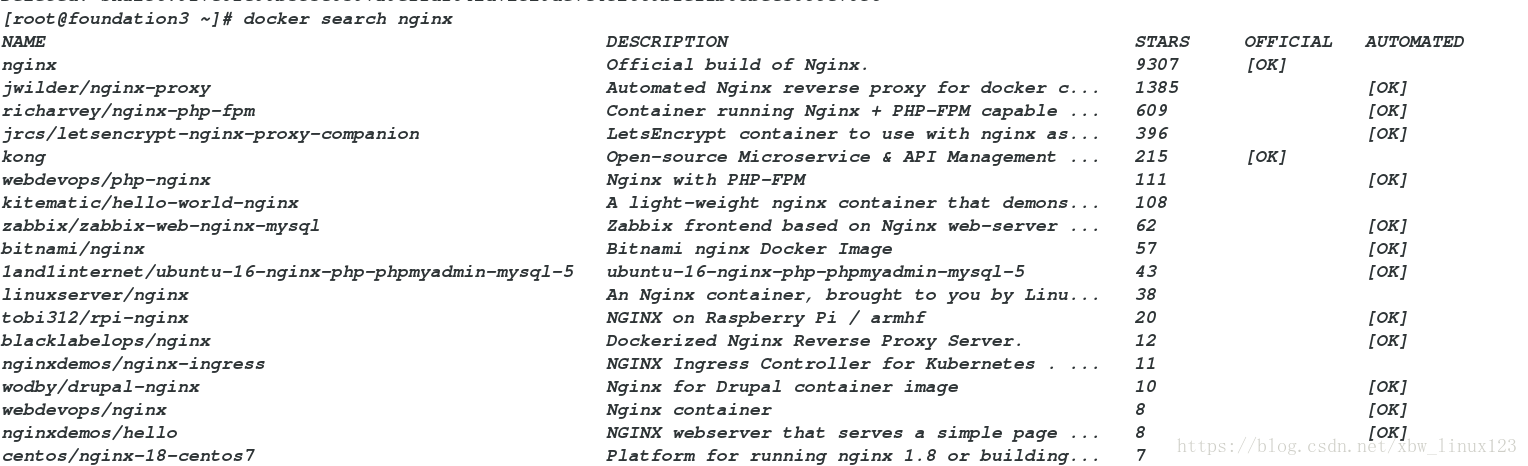

[root@foundation3 ~]# docker load -i nginx.tar
cdb3f9544e4c: Loading layer 58.44 MB/58.44 MB
a8c4aeeaa045: Loading layer 54.24 MB/54.24 MB
08d25fa0442e: Loading layer 3.584 kB/3.584 kB
Loaded image: nginx:latest
[root@foundation3 ~]# docker images nginx
REPOSITORY TAG IMAGE ID CREATED SIZE
nginx latest c82521676580 3 weeks ago 109 MB
[root@foundation3 ~]# docker run -d --name vm1 nginx还可以编辑默认发布目录,用cp命令
[root@foundation3 ~]# vim index.html
[root@foundation3 ~]# docker cp index.html vm1:/usr/share/nginx/html
[root@foundation3 ~]# docker inspect vm1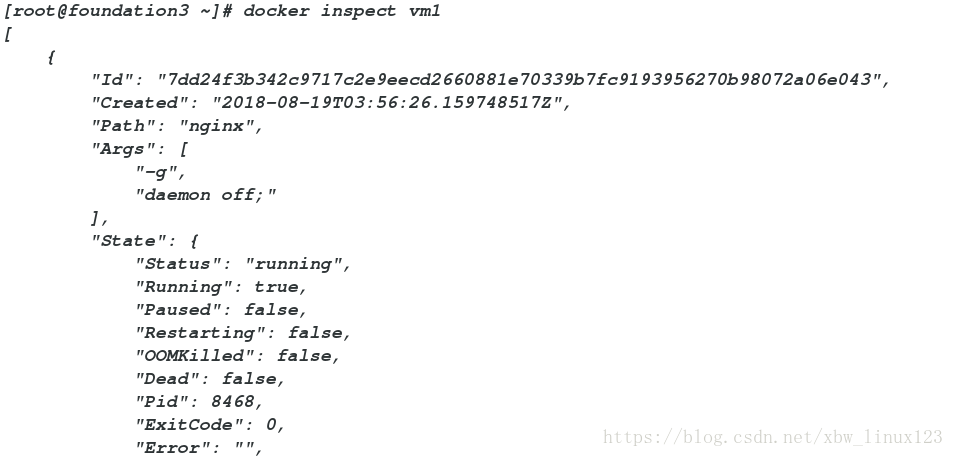
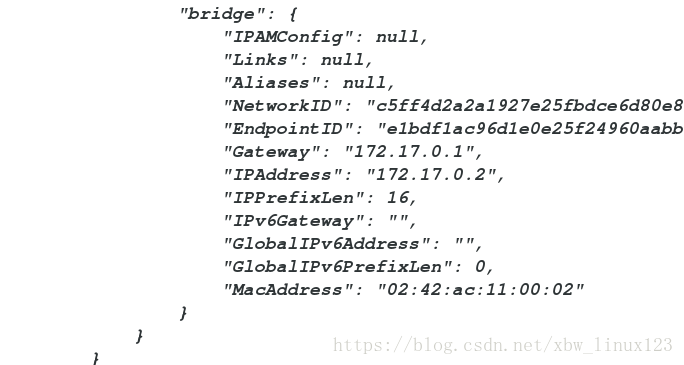
在浏览器访问:
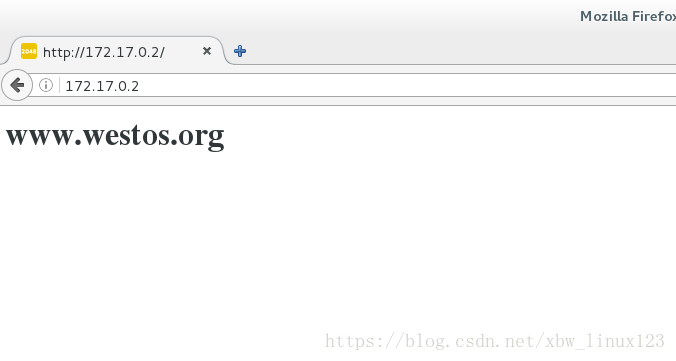
三、数据卷管理
创建容器时使用 -v 参数可以挂载一个或多个数据卷到当前运行的容器中,-v的作用是将宿主机上的目录作为容器的数据卷挂载到容器中,使宿主机和容器之间可以共享一个目录。
[root@foundation3 tmp]# cd docker/
[root@foundation3 docker]# pwd
/tmp/docker
[root@foundation3 docker]# mkdir web
[root@foundation3 ~]# mv index.html /tmp/docker/web/
[root@foundation3 web]# docker stop vm1
[root@foundation3 web]# docker rm -f vm1
[root@foundation3 web]# docker run -d --name vm1 -v /tmp/docker/wed:/usr/share/nginx/html nginx
###将web目录直接挂载到nginx的发布目录此时修改index.html里的内容,直接会在容器里生效
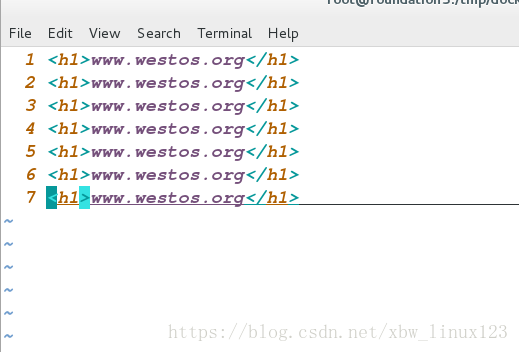
在浏览器访问:
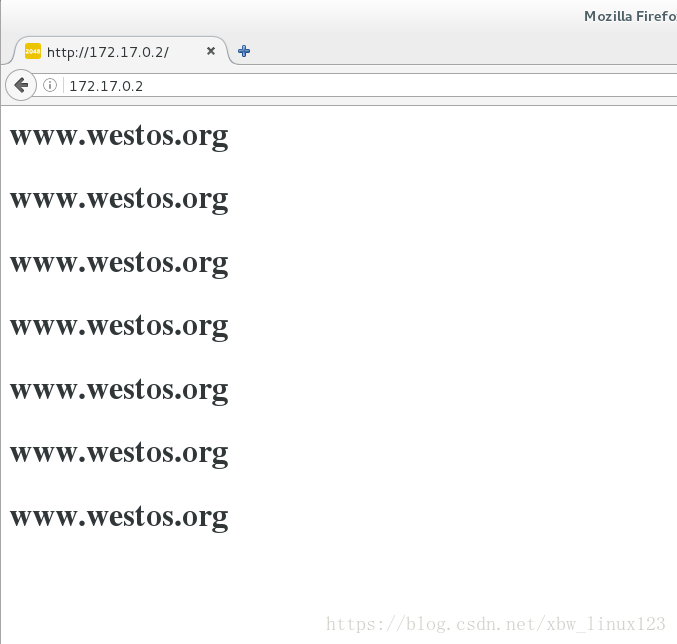
可以设置读写权限
docker run -it --name vm1 -v /tmp/data1:/data1 -v /tmp/data2:/data2:ro -v /etc/yum.repos.d/yum.repo:/etc/yum.repos.d/yum.repo:ro rhel7 bash
###其中data1,读写权限data2设置为只读,将yum源文件也挂在进去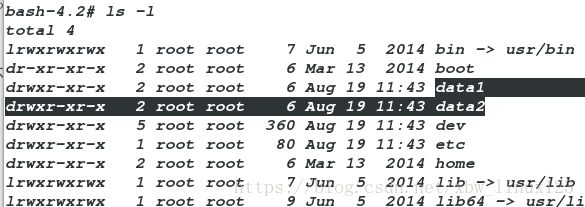
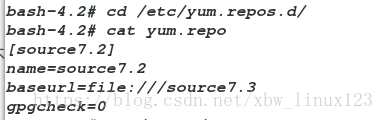
data1为默认的读写挂载,而data2是只读挂载,所以不能创建文件,在物理机上touch文件,容器中可以看到
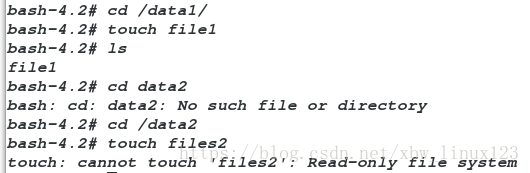
备份数据卷 –volumes-from
[root@foundation70 ~]# docker create --name datavol -v /tmp/data1:/data1 -v /tmp/data2:/data2:ro -v /etc/yum.repos.d/yum.repo:/etc/yum.repos.d/yum.repo:ro rhel7 bash
docker run -it --name vm1 --volumes-from datavol rhel7 bash
bash-4.2# ls
bin data1 dev home lib64 mnt proc run srv tmp var
boot data2 etc lib media opt root sbin sys usr
bash-4.2# cat /etc/yum.repos.d/yum.repo
[source7.2]
name=source7.2
baseurl=file:///source7.3
gpgcheck=0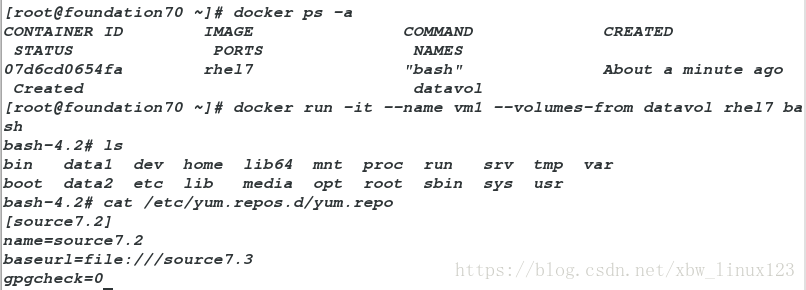
对于foreground容器,由于其只是在开发调试过程中短期运行
其用户数据并无保留的必要,因而可以在容器启动时设置–rm选项
这样在容器退出时就能够自动清理容器内部的文件系统
如下在ubuntu环境下打包一个文件
[root@foundation70 ~]# docker run --rm -v /tmp/backup:/backup ubuntu tar cf /backup/etc.tar /etc
tar: Removing leading `/' from member names
[root@foundation70 ~]# cd /tmp/backup/
[root@foundation70 backup]# ls
etc.tar
四、创建容器镜像
[root@foundation70 ~]# docker load -i ubuntu.tar
###导入镜像
[root@foundation70 ~]# docker run -it --name vm1 ubuntu
###先建立一个ubuntu容器,在里面创建文件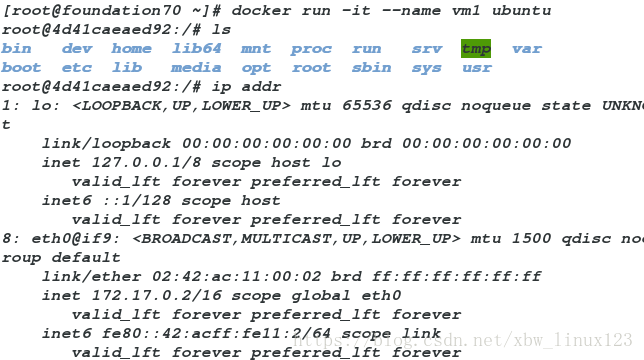
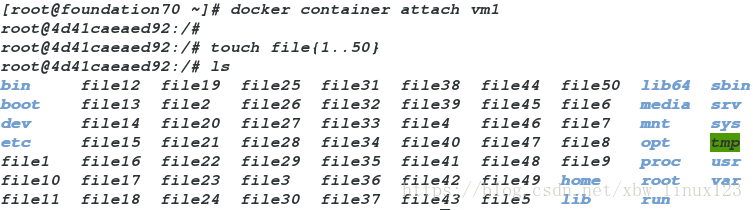
[root@foundation70 ~]# docker container commit vm1 ubuntu:v1
##完成后commit创建容器镜像v1,并删除vm1
sha256:8e2ee1cb1befd83f4e1d3e349a3c2662952573c52d0707fb99d042997049b737
[root@foundation70 ~]# docker kill vm1
vm1
[root@foundation70 ~]# docker rm vm1
vm1 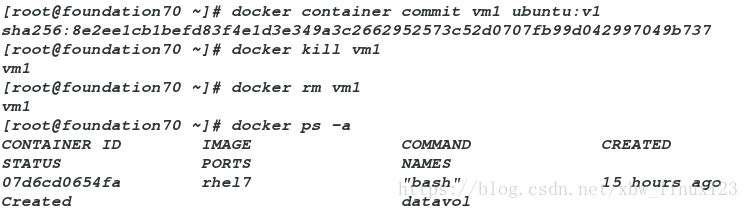
[root@foundation70 ~]# docker run --name vm2 -it ubuntu:v1
再次创建容器名字随意,导入v1,查看文件还在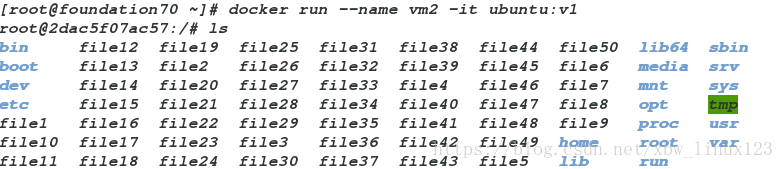
[root@foundation70 ~]# docker kill vm2
vm2
[root@foundation70 ~]# docker rm vm2 ## 删除容器的命令是rm
vm2
[root@foundation70 ~]# docker rmi ubuntu:v1 ##删除镜像是rmi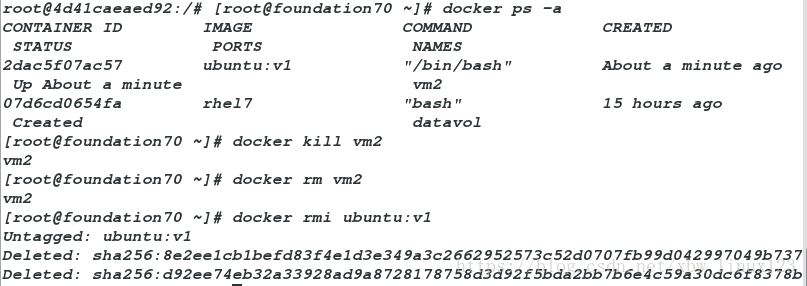
五、容器间的互连
--link 参数可以在不映射端口的前提下为两个容器间建立安全连接
--link 参数可以连接一个或多个容器到将要创建的容器。
--link 参数的格式为 --link name:alias
其中 name 是要链接的容器的名称,alias 是这个连接的别名。[root@foundation70 ~]# docker run -d --name vm1 -p 8080:80 nginx
[root@foundation70 ~]# docker ps -a
[root@foundation70 ~]# docker run -it --name vm2 --link vm1:nginx ubuntu
###将vm2与vm1做关联测试:关联的容器可以ping服务nginx
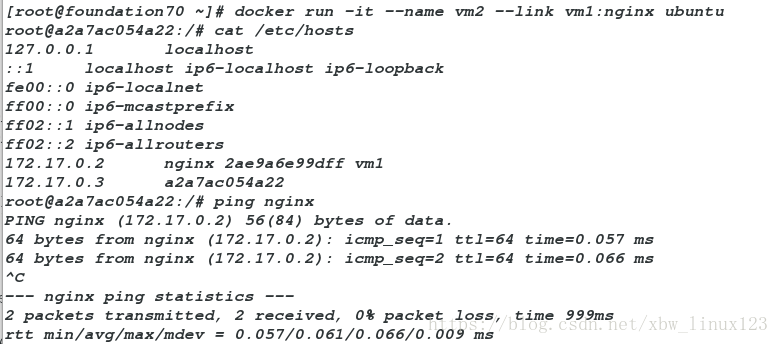




 本文详细介绍了Docker在CentOS7.3环境下的安装,包括从官网下载安装包,镜像导入与容器使用。接着,讨论了如何从网上获取镜像并配置阿里云镜像加速器。数据卷管理部分讲解了-v参数的使用,实现宿主机与容器的目录共享,并演示了读写权限的设定。此外,还涉及了容器镜像的创建以及容器间的互连,特别是如何进行容器间的ping测试和数据卷备份。
本文详细介绍了Docker在CentOS7.3环境下的安装,包括从官网下载安装包,镜像导入与容器使用。接着,讨论了如何从网上获取镜像并配置阿里云镜像加速器。数据卷管理部分讲解了-v参数的使用,实现宿主机与容器的目录共享,并演示了读写权限的设定。此外,还涉及了容器镜像的创建以及容器间的互连,特别是如何进行容器间的ping测试和数据卷备份。
















 1559
1559

 被折叠的 条评论
为什么被折叠?
被折叠的 条评论
为什么被折叠?








